Steams Big Picture-modus gir deg muligheten til å navigere i Steam-grensesnittet utelukkende ved hjelp av en spillkontroller, uten behov for mus eller tastatur. For de som foretrekker å spille med kontroller eller bruker Steam i et stueoppsett, kan Big Picture-modus være den ideelle løsningen for å heve spillopplevelsen.
Dersom dette virker interessant for deg, vil denne artikkelen forklare nøyaktig hva Steams Big Picture-modus innebærer og hvordan du tar den i bruk.
Hva er Steam sin Big Picture-modus?
Big Picture-modus er en funksjon i Steam som forvandler brukergrensesnittet til et helt nytt utseende. Dette grensesnittet er designet for enkel navigering med en kontroller og har større skrift for å gjøre det mer lesbart på TV-skjermer. Dette lar deg nyte Steam-spillene dine fra komforten av sofaen, i stedet for å sitte bøyd over datamaskinen ved skrivebordet.
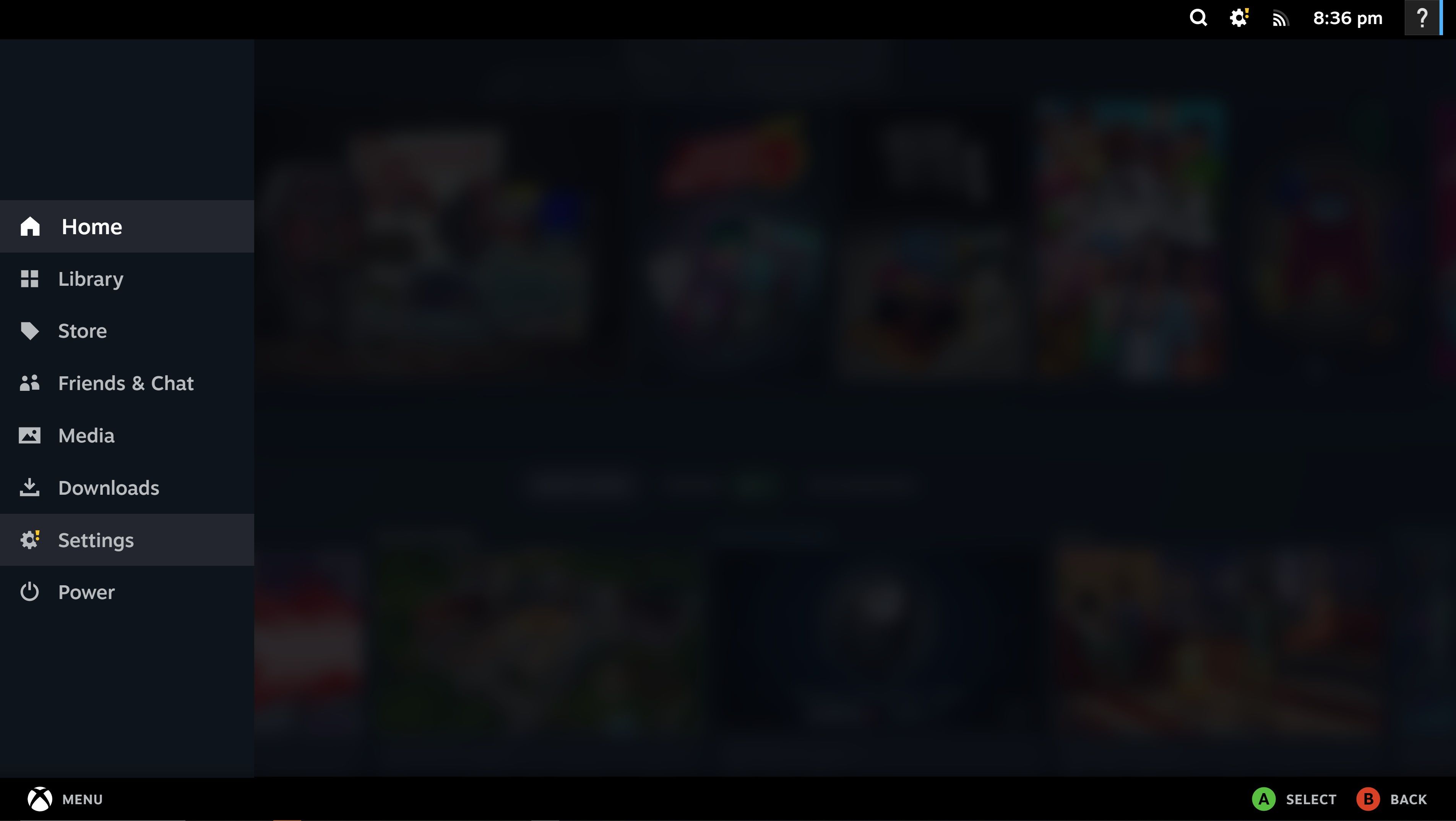
Big Picture-modus minner om startskjermene til mange kjente spillkonsoller. Den beholder all funksjonaliteten til skrivebordsapplikasjonen, men i et nytt og mer oversiktlig format.
Hvorfor bør jeg bruke Steam sin Big Picture-modus?
Big Picture-modus er spesielt utviklet for å hjelpe spillere med å konfigurere og bruke spillkontrollere til å spille Steam-spill. Ikke alle foretrekker tastatur og mus; noen velger å koble Steam til TV-en og slappe av i sofaen med en kontroller. Det finnes flere måter å streame PC-spill til TV-en på, og Big Picture-modus er den perfekte måten å samle alt og få det til å føles som å spille på en konsoll.
Men selv om den er skapt for å gjøre det lettere å bruke Steam med en kontroller i stedet for mus og tastatur, trenger du ikke å være i stua for å dra nytte av Big Picture-modus. Steams Big Picture-modus fungerer utmerket i alle settinger, og er ikke begrenset til bruk med TV.
Hvordan aktivere Steam sin Big Picture-modus
Før du tar i bruk Steams Big Picture-modus, er det viktig å sjekke at systemet ditt tilfredsstiller de nødvendige kravene. Big Picture-modus fungerer for tiden på Windows 7 eller nyere, MacOS 10.11 eller nyere, Linux-maskiner med oppdaterte Ubuntu-versjoner, og SteamOS.
Dersom din enhet møter disse kravene, er du klar til å fortsette. Her er en oversikt over hvordan du starter Big Picture-modus:
Slik går du inn i Big Picture-modus
Det finnes ulike måter å starte Big Picture-modus på Steam. Den første og enkleste metoden er å trykke på hjem-knappen på kontrolleren din. Alternativt kan du klikke på Big Picture-modus-ikonet øverst til høyre på skjermen, som ser ut som en liten skjerm.
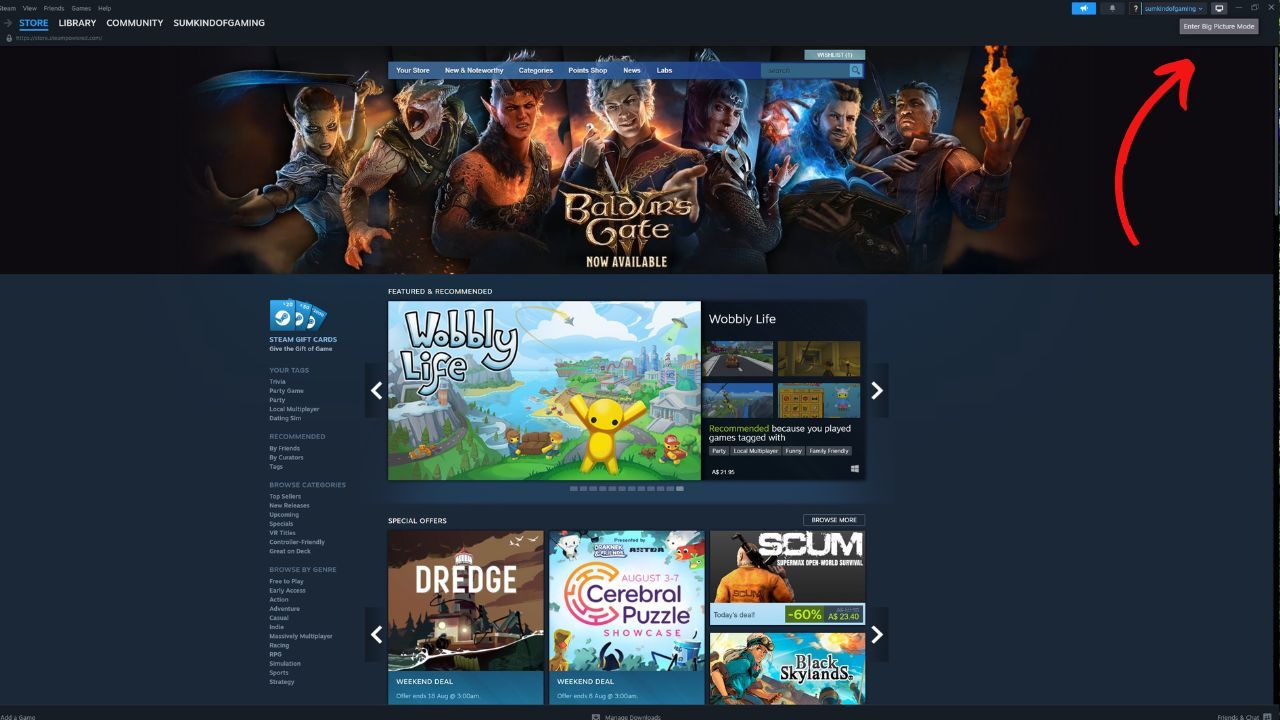
Du kan også starte Big Picture-modus ved å velge «Vis» fra menyen øverst til venstre og deretter klikke på «Big Picture-modus».
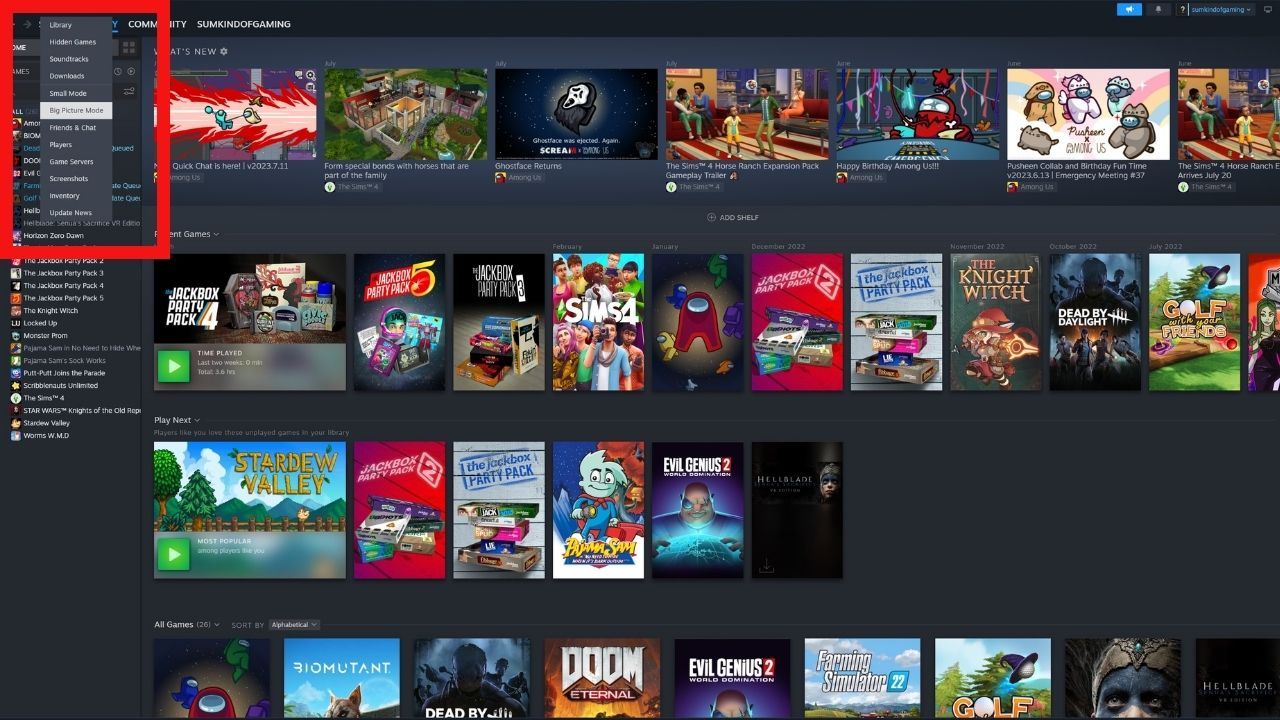
Hvis du hovedsakelig bruker Steam med en kontroller, kan du også konfigurere Steam til å starte i Big Picture-modus hver gang du åpner det.
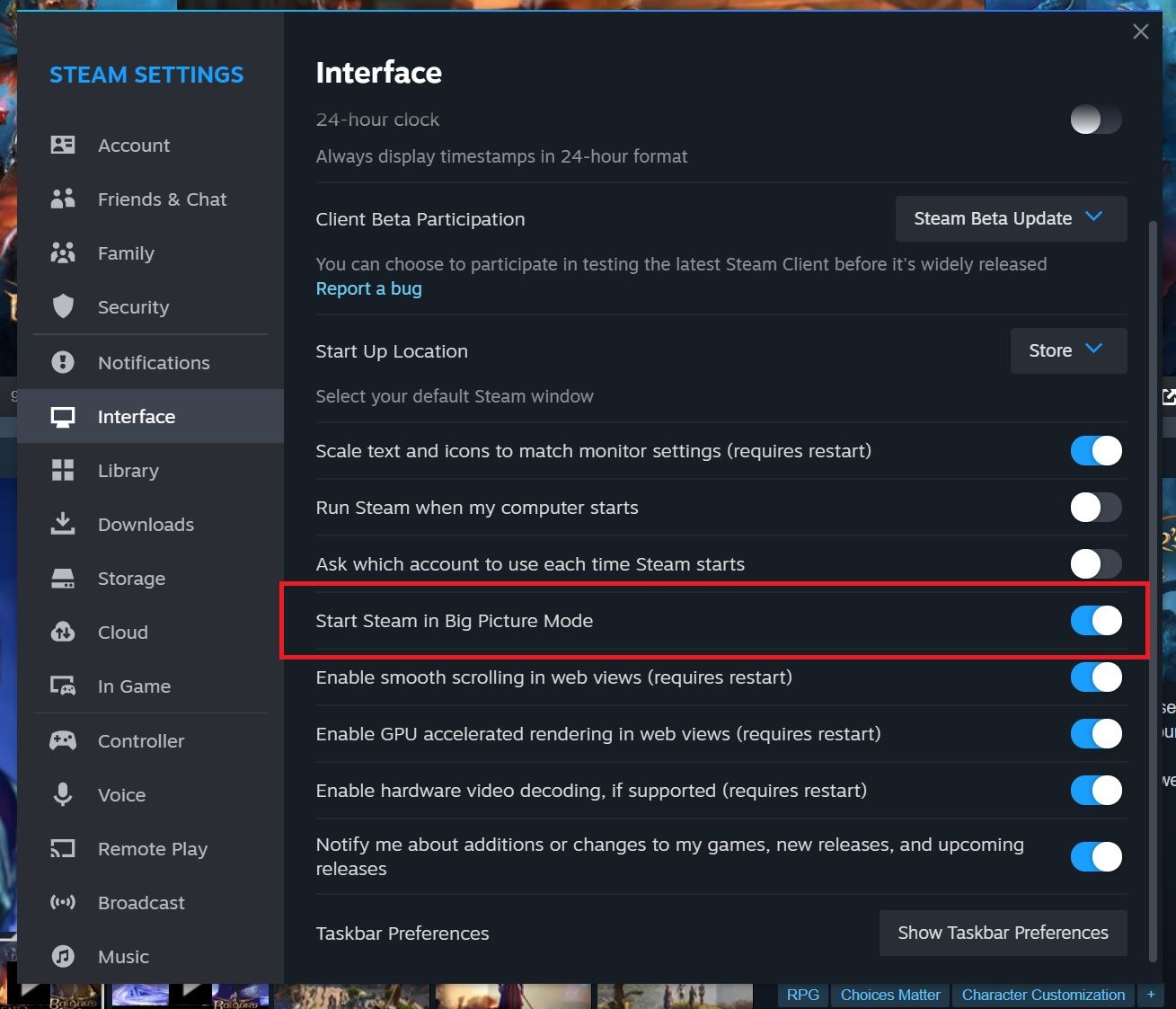
For å gjøre dette, gå til innstillinger, velg «Grensesnitt» og klikk på «Start Steam i Big Picture-modus».
Slik avslutter du Big Picture-modus
For å avslutte Big Picture-modus, gå til menyen, trykk på «Strøm» og velg deretter «Avslutt Big Picture».
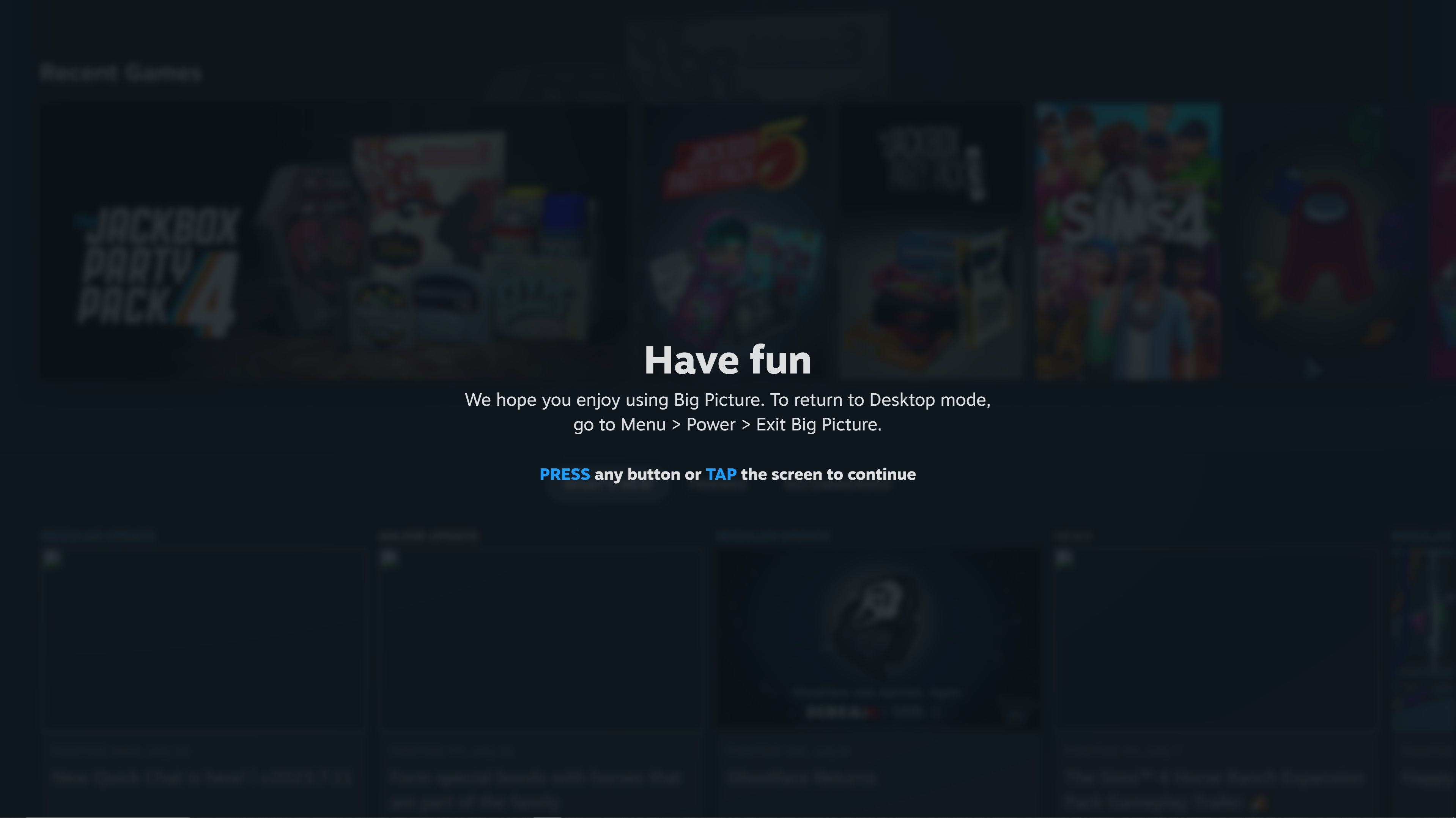
Hvis du har tilgang til tastaturet, kan du også trykke på Alt- og Enter-tastene samtidig.
Nivåer av kontrollerstøtte
Selv om du kan åpne alle Steam-spill i Big Picture-modus, har ikke alle spill full støtte for kontroller. Steam benytter kontrollerikoner for å vise hvor kompatible spillene er med kontrollere.
Dersom du ser et delvis fylt kontrollerikon ved siden av spillets tittel, betyr det at spillet tilbyr delvis støtte for kontroller. Det kan hende du må bruke mus og tastatur under nedlasting, oppstart eller spilløkter.
Hvis du ser et fullstendig fylt kontrollerikon ved siden av spillet, betyr det at spillet har full støtte for kontrollere. Du skal da kunne laste ned, starte og spille dette spillet kun ved hjelp av en kontroller.
Du kan nå bruke Steams Big Picture-modus
Dette har vært en grunnleggende innføring i hvordan du bruker Steams Big Picture-modus. Hvis du bruker en kontroller når du spiller på PC eller TV, kan du nå enkelt starte Big Picture-modus når det passer deg. Det er så enkelt som å holde inne hjem-knappen på kontrolleren.
Nå kan du slappe av og nyte Steam fra sofaen din, i stedet for å belaste ryggen ved skrivebordet med mus og tastatur.